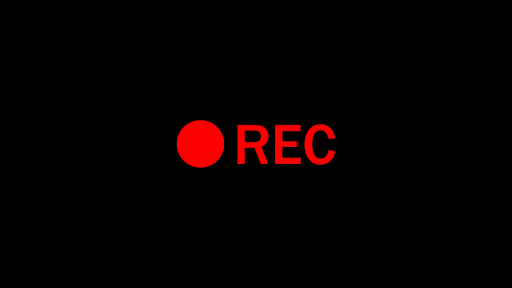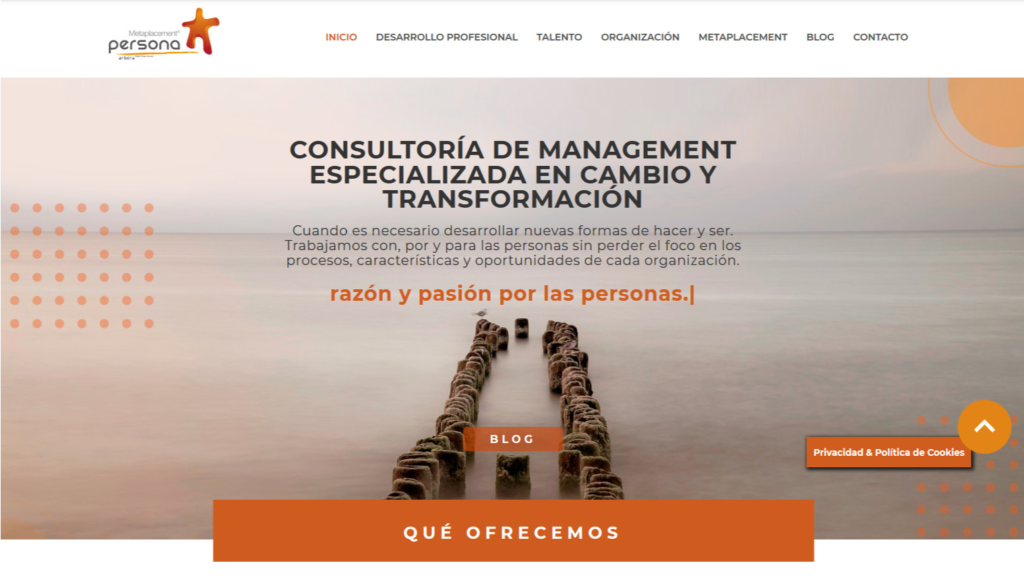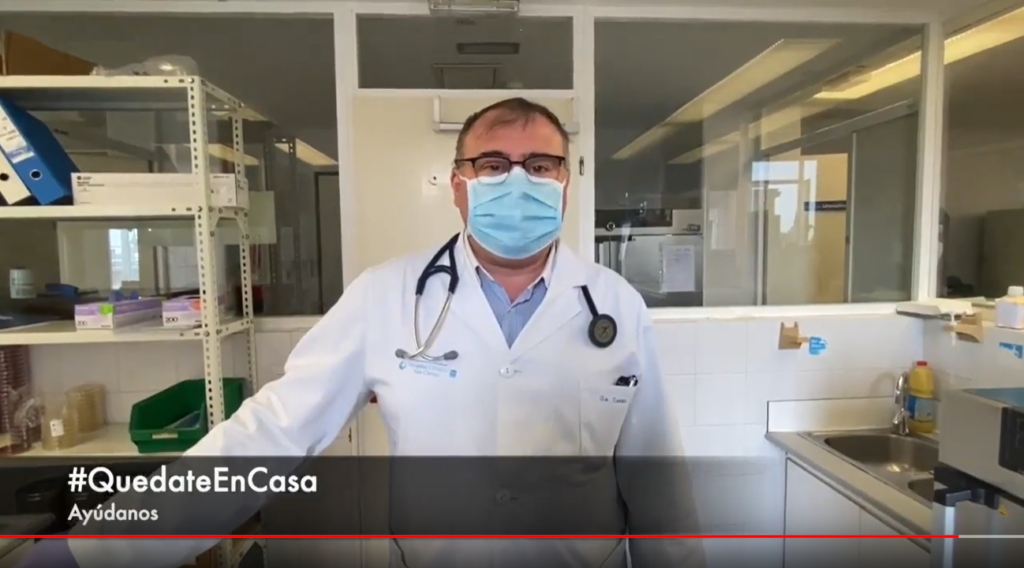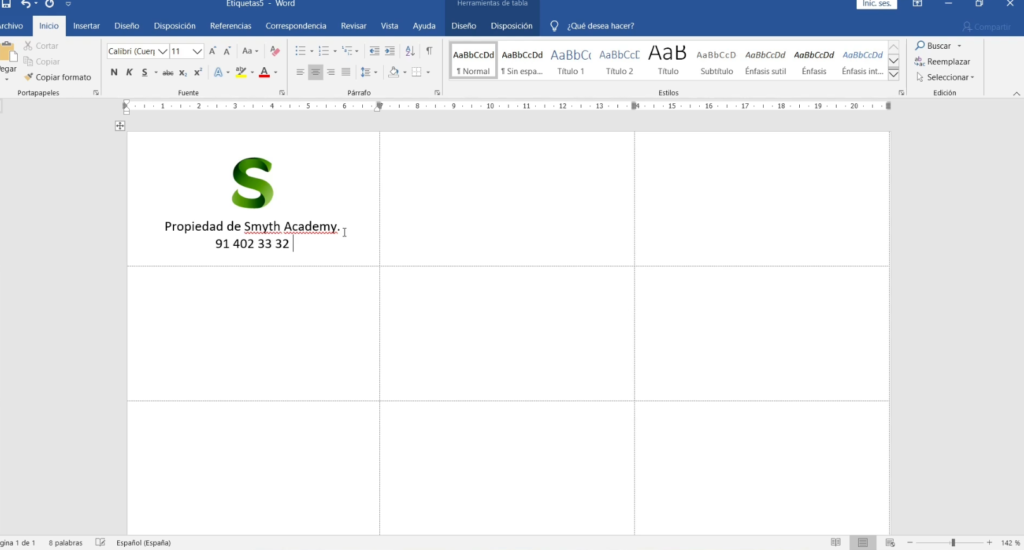Cómo poder usar Internet con una VPN de Windows y acceder al servidor al mismo tiempo.
Estos días hemos tenido que configurar muchas VPN para clientes. Podemos hacerlo de varias maneras: Windows: con el servidor y el cliente configurados de estas maneras. OpenVPN: algo más complicado pero más seguro. Parte 1 y Parte 2. En Windows, algún cliente ha comprobado que, por defecto, al conectar la VPN se quedan sin Internet. Sobre todo porque la mayoría de las oficinas dejan el rango de red 192.168.1.X por defecto del proveedor, y es el mismo que el que tienen en sus casas.Vamos a enseñaros cómo tener acceso a Internet y al servidor remoto al mismo tiempo. Cómo tener acceso a Internet conectado a una VPN de Windows. Para poder tener acceso a Internet mientras estamos conectados a la VPN tenemos que : Ir a Centro de redes y recursos compartidos > Conexiones de red. Pincha sobre la conexión de red con el botón derecho y haz clic en Propiedades. Pinchar en la pestaña Funciones de red. Hacer doble clic en Protocolo de internet Versión 4 (TCP/IP). Pinchar en Opciones Avanzadas. Hay que desmarcar la opción Usar puerta de enlace predeterminada de la red remota. Dale aceptar a todo hasta que se cierren las ventanas. Con eso tenéis Internet. PERO, veréis que habéis perdido conexión con el servidor si está en la misma red que la local. Como tener acceso al servidor mientras tienens acceso a Internet por la VPN. Lo que hay que hacer es enrutar el tráfico, es decir crear las rutas necesarias para que podáis acceder al servidor. Split Tunneling. Si buscáis en Internet, la solución que más encontraréis será crear una ruta persistente con route add en windows (en CMD o Powershell con permisos de administrador): route add -p 192.168.1.3 mask 255.255.255.0 10.0.0.10 Aquí he supuesto que la IP de tu servidor VPN es la 10.0.0.10. Para esto deberías haber configurado la VPN de manera que asigne unas IPs en ese rango. Y para saber la IP del servidor puedes hacer Ipconfig en el mismo y ver la IP del interfaz de VPN.O en el cliente, cuando estaba marcada la opción anterior de la puerta de enlace, hacer un tracert hacia la IP del servidor para ver por dónde sale. El problema de la ruta persistente es que hemos comprobado que no lo es del todo. Al apagar y volver a encender la VPN, o reiniciar Windows, la ruta persiste desde el punto de vista que para agregarla de nuevo tienes que quitarla y volver a ponerla, pero no funciona. Otros recomiendan (que si funciona), crear un script para que active la conexión, quite la ruta (por si estaba creada) y la vuelva a poner. Es funcional, pero no muy “user friendly”. La solución que si funciona es un comando de Powershell (con permisos de administrador) que lo que hace es crear la ruta cada vez que esa conexión de VPN se active. El comando es (a hacer en el cliente): Add-VpnConnectionRoute -ConnectionName ‘NombredetuVPN’ -DestinationPrefix 192.168.1.3/31 Esto lo que hace es crear una ruta al servidor (192.168.1.3, cambiadlo por el vuestro) cada vez que se conecte la conexión VPN de nombre NombredetuVPN. Además lo bueno es que son persistentes, al reiniciar el ordenador el comando sigue activo. Así que con ambos cambios, tendréis Internet y conexión al servidor con una VPN de Windows.